安全で効率的なファイル共有は、リモート チームが生産性を保ちながら共同作業を続けるためにに不可欠です。しかしながら、ファイル サイズ、セキュリティ、バージョンの管理では、ワークフローに影響を与える課題がしばしば生じます。適切なツールと戦略を選択することで、これらのプロセスを簡素化し、よりスムーズなリモート ワーク体験を実現できます。
この記事では、チームでドキュメントを共有するための最適の方法を検討し、リモート ワーク環境で安全かつ効率的にファイルを共有するための実用的なソリューションとベスト プラクティスを紹介します。
Dropbox では、シームレスな共同作業、セキュリティの強化、ワークフローの合理化を作業場所に関係なく実現するために設計されたツールを提供しています。これらのツールを活用することで、リモート ファイル共有がどのように簡単になるかをご覧ください。
リモート ファイル共有のよくある課題
リモート ワークは多くの組織で標準となり、マッキンゼーの調査では、従業員の 87 % が何らかの形でリモート ワークを行っていることが明らかになりました。これらの従業員は平均して週に 3 日、在宅勤務しています。この変化は柔軟性をもたらす一方、生産性やコラボレーションの妨げとなるような以下のような課題も生じさせます。
- 納期の遅れ:プロジェクトでチームの共同作業が必要な場合、複数のタイム ゾーンをまたぐ調整により遅れが生じる可能性があります
- ファイル サイズの制限:デザイン アセットなどの大きなファイルを扱う場合、ファイルを効率的に管理、共有するのに苦労します
- セキュリティ リスク:リモート環境は、不正アクセスやデータ侵害などの脆弱性をもたらします
- 共同作業のギャップ:リアルタイムのフィードバック、コメント、バージョン追跡、共有ファイルへのシームレスなアクセスを可能にするツールがチームに必要になります
これらの課題はワークフローと生産性を阻害する可能性があり、安全で効率的なファイル共有ソリューションが必要であることは明らかです。

ファイル共有の代替手段との比較
Dropbox は、チームとファイルを共有する理想的なツールですが、別のツールの使用が必要になる場合もあります。クライアントから、その会社で導入しているツールの使用を求められたような場合です。
そのような使い方が可能な 2 大ツールが Microsoft OneDrive と Google ドライブです。
Microsoft OneDrive を使用したファイル共有
OneDrive は、Microsoft が提供するクラウド ストレージ サービスです。OneDrive の使用を求められる典型的な例としては、自社のデジタル ワークフロー ソリューションとして Microsoft Teams や Office 365、SharePoint を導入している会社と取引するケースが挙げられます。
- 連携:OneDrive は、Microsoft Teams および Office 365 と連携します
- 制限:ファイルのアップロードは 250 GB に制限されており、サポートされているファイル形式は Dropbox に比べて多くありません
もちろん、Microsoft Office を多用している会社が Microsoft と Dropbox のいいとこ取りをすることも可能です。Dropbox は、Microsoft 365 アプリとシームレスに連携できます。
さらに詳しい情報をご希望の場合は、Dropbox と OneDrive を詳細に比較したこちらの記事をご覧ください。
Google ドライブを使用したファイル共有
Google ドライブは、Google が提供するクラウド ストレージ サービスです。Microsoft OneDrive と同様、Google Workspace を導入しているクライアントと共同作業する場合、Google ドライブの使用を求められる可能性があります。
OneDrive の場合と同じように、Google ドライブに保存されたファイルをチームと共有することは可能ですが、Google ドライブには以下の制限があります。
- 連携:ドライブは Google ドキュメントや Google スプレッドシートなどの Google Workspace ツールと連携します
- 制限:アップロードは 1 日あたり 750 GB に制限されており、バージョン履歴の期間と保持されるバージョンの数は、ファイル形式と Google Workspace の設定によって異なります。
- 増分バックアップ:大容量ファイルに対し、複数の共同編集者が小さな変更をローカルで加えていませんか?このような場合、Google ドライブでは、変更のたびにファイル全体を同期する必要がありますが、Dropbox では変更部分だけを同期すれば済むので、処理スピードがはるかに高速です。
Dropbox と Google ドライブを細かく比較したこちらの記事をご覧ください。
これらのプラットフォームにも利点がありますが、Dropbox は、アップロードの上限がさらに大きく、広範なファイル形式をサポートしており、リッチ メディア ファイルでのタイムフレーム指定コメントなど、高度なコラボレーション機能で際立っています。
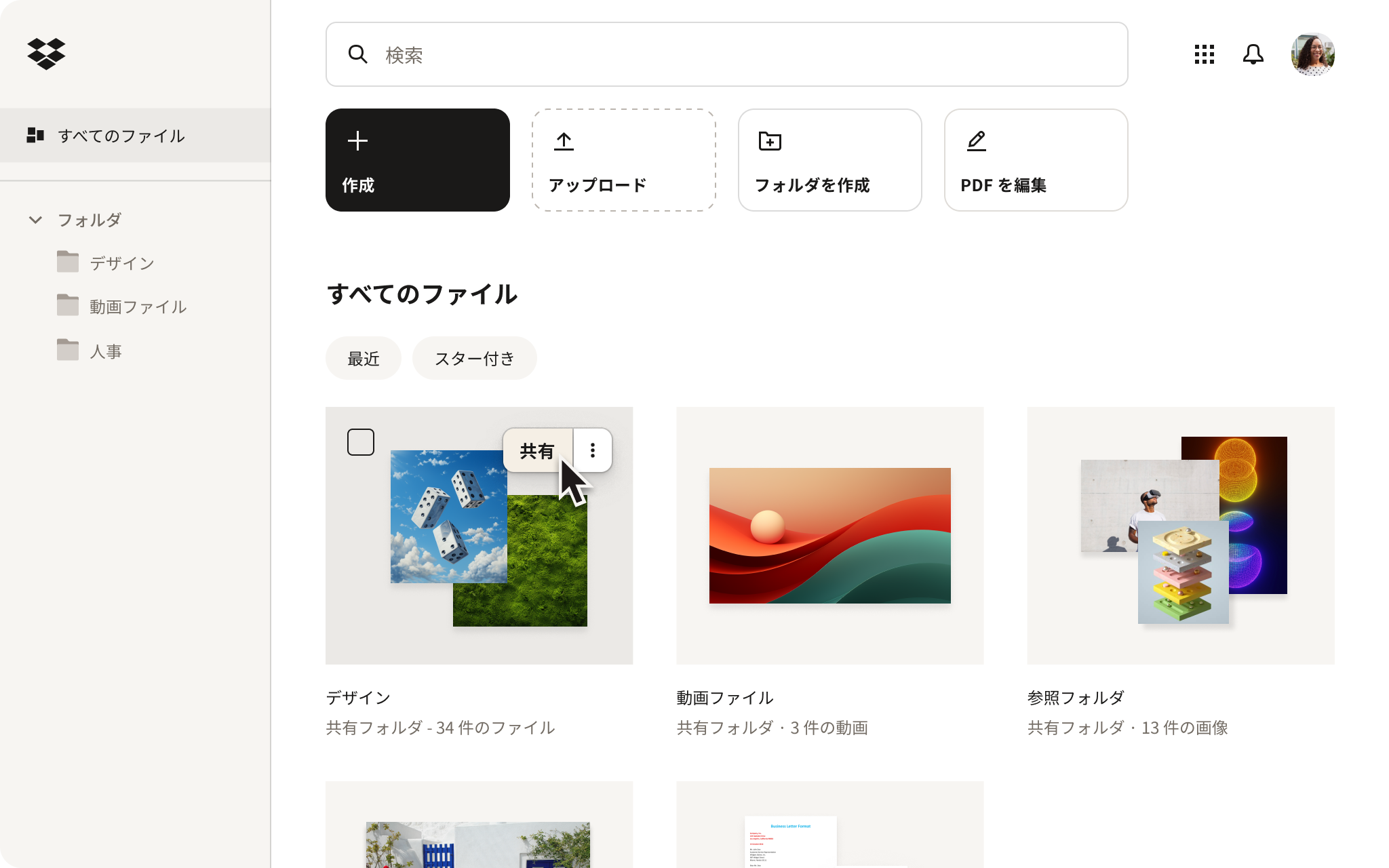
チームとのドキュメント共有のベスト プラクティス
同僚とファイルを共有する際に最も大切なのは、どのツールを使うかに関係なく、セキュリティや共同作業、ファイル整理に関する会社のニーズに合った方法を用いることです。
以下のヒントとベスト プラクティスを取り入れると、リモート ワークでのファイル共有を効率よく安全に行うことができます。
セキュリティ
リモート ワークでファイルを共有、使用する際のセキュリティ面での一般的なベスト プラクティスを以下に示します。
- 相手のメール アドレスが自社のドメインであるかどうかを共有前に確認する。
- チーム メンバーに対し、詐欺やフィッシングなどのリスクを見極めるためのトレーニングを実施する。
- クラウド ストレージ サービスは、最新のセキュリティ機能を備えたものを使用する。
- 安全なパスワード マネージャーを使用する。
- 作業ファイルを常にバックアップする(Dropbox Backup では自動バックアップが可能)。
共同作業と共有
在宅勤務でファイルを使って共同作業する場合のヒントを以下にご紹介します。
- ファイル共有には、メールではなくクラウド ストレージ サービスの共有可能リンクを使用する。
- アクセス管理のための権限を設定して、適切な人物が必要なファイルにアクセスできるようにする。
- 会社としてのポリシーを策定して、データ保護とファイル共有のリスクについて啓発する。
- 多要素認証を導入してハッキングやデータ漏えいのリスクを軽減する。
- Dropbox を使用している場合は有効期限付きの共有リンクを作成する。
整理整頓
リモート ワークでファイルを効果的に整理するには、以下のヒントをお試しください。
- ファイルをカテゴリ別に分類する。
- 論理的なフォルダ構造を作成する(部門別、プロジェクト別、作業タイプ別にフォルダを作成する)。
- 一貫した命名規則を採用する(日付、プロジェクト所有者、バージョンなど)。
- Dropbox を使用している場合はファイル整理にタグを活用する。
Dropbox は、多くのお客様のリモート ワーク移行に活用されています。
Dropbox がリモート ファイル共有に最適なツールである理由
Dropbox は、チームでドキュメントを共有するための効果的で安全なソリューションを提供します。強力なセキュリティ機能、クロスプラットフォームの互換性、シームレスな共同作業のためのツールを兼ね備えているため、あらゆる規模のリモート チームに適しています。
Dropbox を選択することで、チームは生産性を維持し、データのセキュリティを確保しながら、ファイル共有のよくある課題を克服できます。
「Dropbox と Dropbox Sign を使うことで、ファイルやドキュメントを一元的に管理できるようになります。おかげで、整理された環境で日々の業務に効率的に取り組むことができています。」
マット・ザイゲル氏Collier Simon 社長

